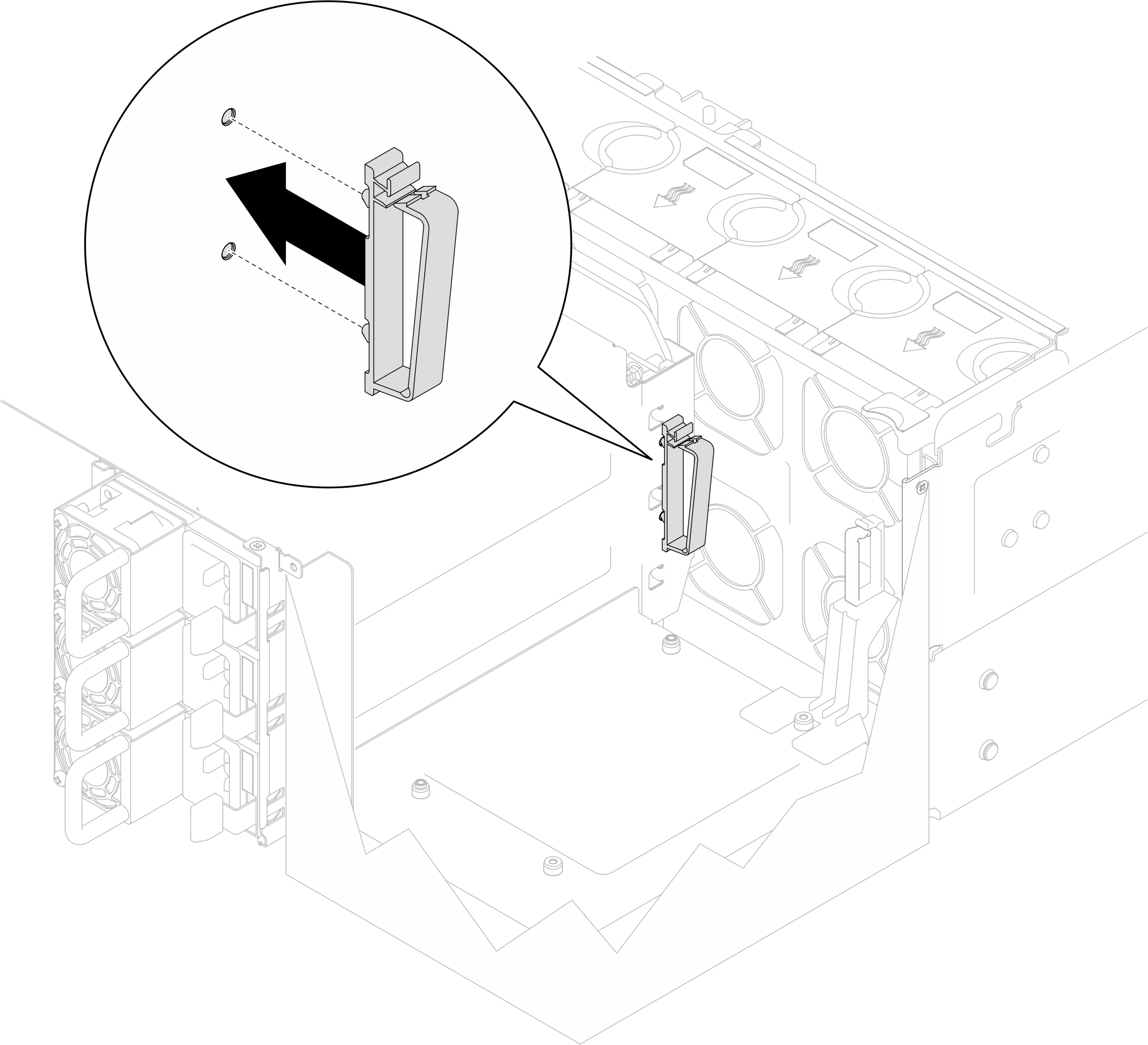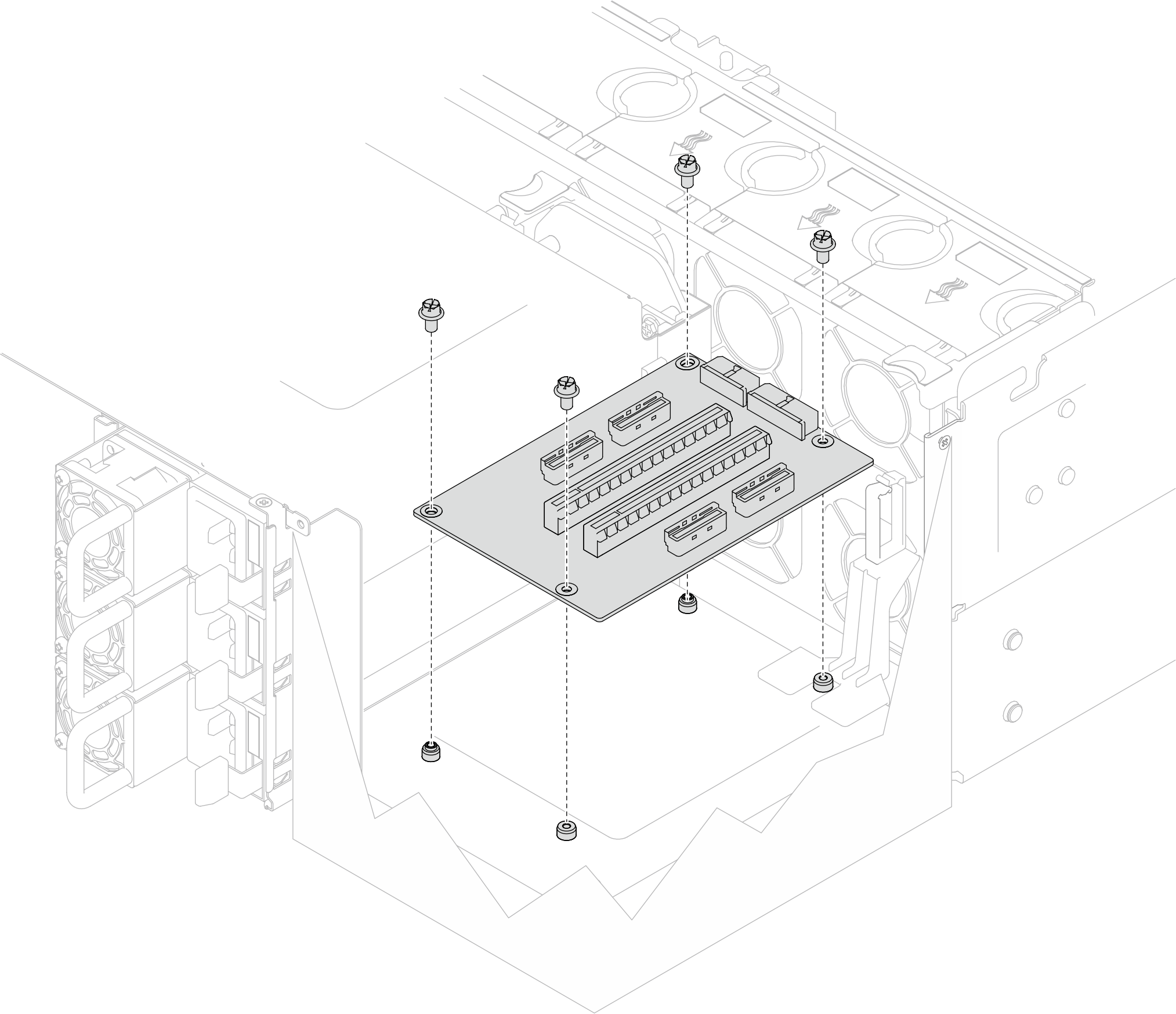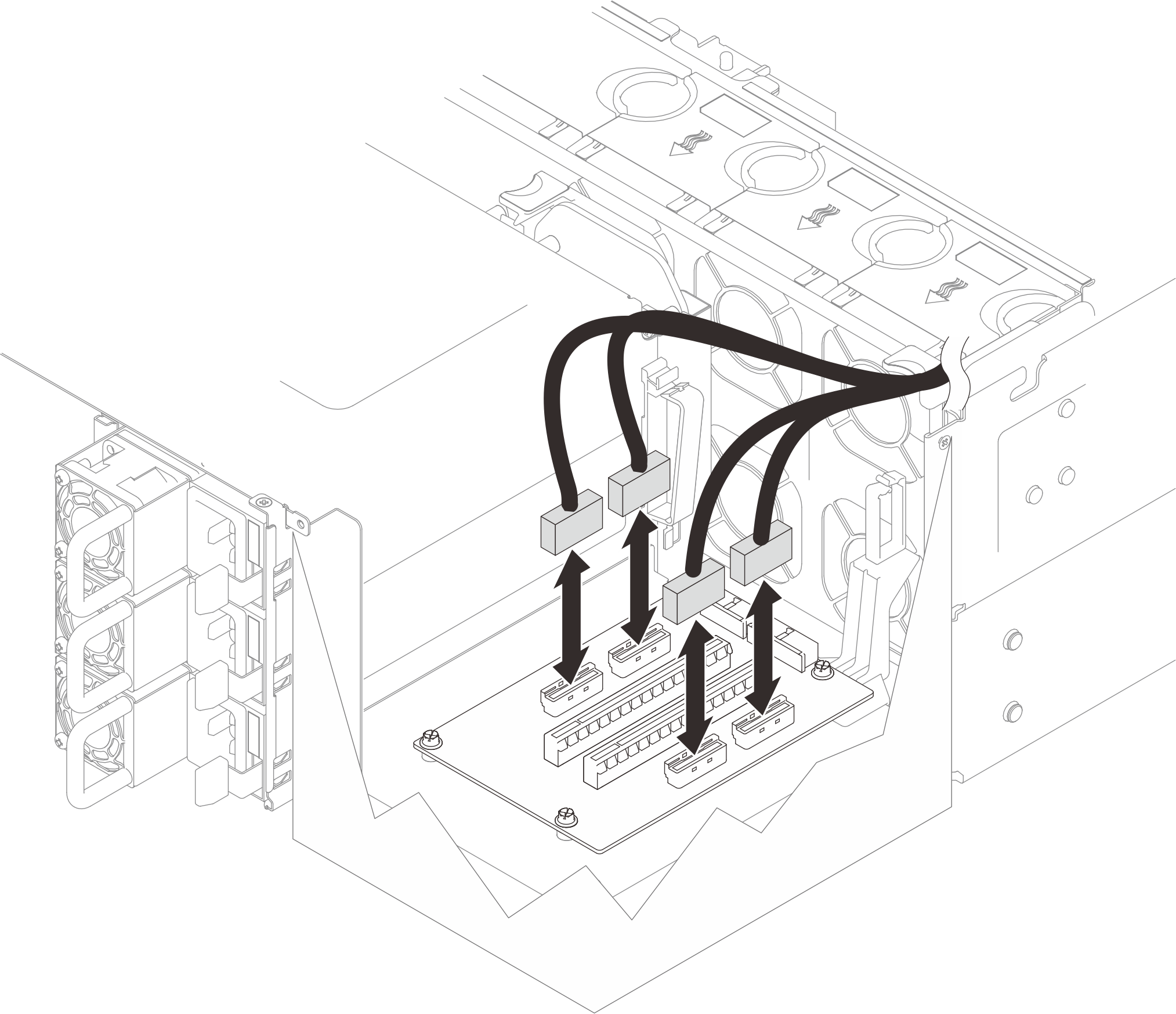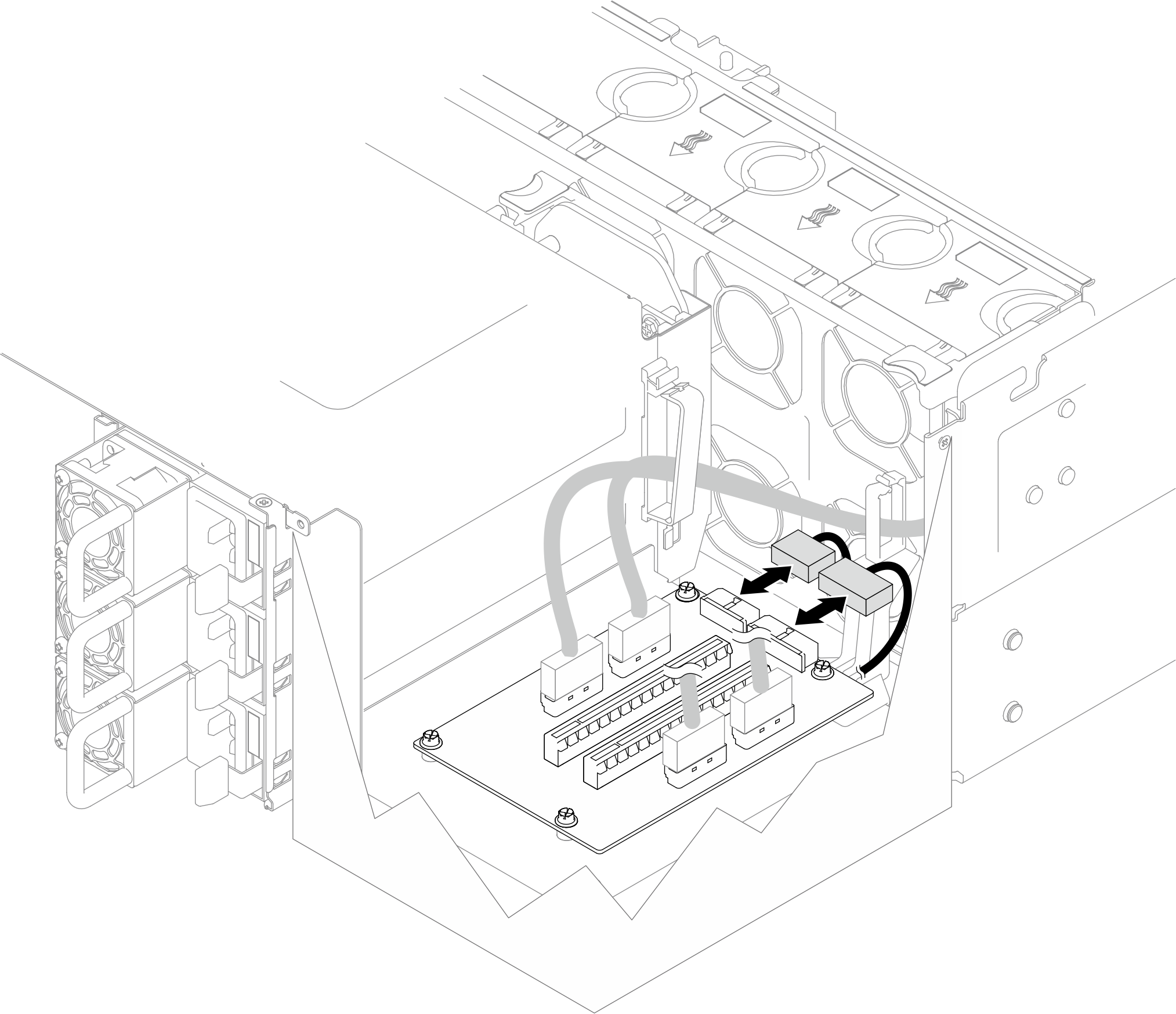安裝 PCIe 擴充卡
請依照本節中的指示安裝 PCIe 擴充卡。
關於此作業
小心
註
下面以左側 PCIe 擴充卡為例,右側 PCIe 擴充卡的更換程序亦類似。
- 確保依照以下順序插入 PCIe 擴充卡:
- 主要機箱左擴充卡
- 主要機箱右擴充卡
- 次要機箱左擴充卡
- 次要機箱右擴充卡
韌體和驅動程式下載:更換元件後,您可能需要更新韌體或驅動程式。
前往 ThinkSystem SR950 V3 的驅動程式和軟體下載網站 查看您伺服器適用的最新韌體和驅動程式更新。
如需韌體更新工具的相關資訊,請參閱更新韌體。
程序
在您完成之後
如果更換了 PCIe Gen 5 擴充卡或 PCIe Gen 4 擴充卡纜線,請重新安裝上方處理器板 (CPU BD) 和上方處理器板 (CPU BD) 空氣擋板。請參閱安裝上方處理器板 (CPU BD)和安裝上方處理器板 (CPU BD) 空氣擋板。
重新安裝所有 PCIe 配接卡。請參閱安裝 PCIe 配接卡。
重新安裝後方上蓋。請參閱安裝後方上蓋。
重新安裝前方上蓋。請參閱安裝前方上蓋。
完成零件更換。請參閱完成零件更換。
示範影片
提供意見回饋